Win7系统硬盘分区方法指南
作者:佚名 来源:未知 时间:2025-03-06
在探讨如何为Windows 7系统进行硬盘分区时,我们首先需要理解硬盘分区的基本概念及其重要性。硬盘分区是将硬盘驱动器划分为多个独立逻辑区域的过程,每个分区可以独立格式化、分配文件系统,并作为独立的磁盘驱动器进行管理。分区有助于更好地组织数据、提升系统性能以及提供数据恢复和备份的灵活性。
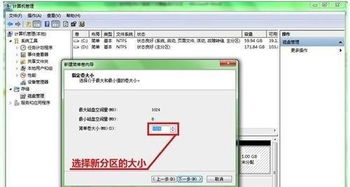
准备工作
在开始分区过程之前,请确保您已做好以下准备工作:
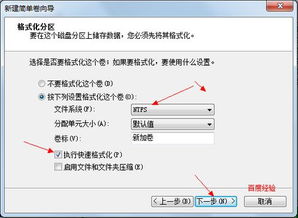
1. 备份数据:分区操作可能会删除硬盘上的所有数据。因此,在进行分区之前,务必备份所有重要文件。

2. 检查硬盘:使用Windows 7自带的磁盘检查工具(chkdsk)确保硬盘没有错误。
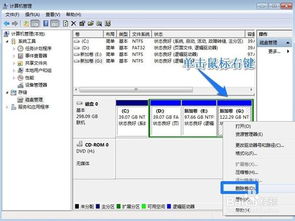
3. 系统更新:确保您的Windows 7系统已安装所有最新的更新,以减少分区过程中可能出现的问题。
4. 管理员权限:分区操作需要管理员权限,请确保您已登录具有管理员权限的账户。
分区步骤
以下是详细的Windows 7系统硬盘分区步骤:
1. 访问磁盘管理工具
首先,您需要访问Windows 7的磁盘管理工具。以下是具体步骤:
点击“开始”按钮,在搜索框中输入“计算机管理”。
在搜索结果中,点击“计算机管理”以打开该工具。
在左侧导航栏中,点击“存储”下的“磁盘管理”。
此时,您将看到所有已连接的磁盘及其当前分区情况的列表。
2. 确定未分配空间
在进行分区之前,您需要确定硬盘上是否有足够的未分配空间。未分配空间是硬盘上尚未被任何分区占用的区域。如果硬盘上没有未分配空间,您可以通过缩小现有分区来创建。以下是缩小现有分区以创建未分配空间的步骤:
在磁盘管理工具中,找到并右键点击您希望缩小的分区。
选择“压缩卷”选项。
在弹出的对话框中,系统将显示您可以压缩的最大空间量。输入您希望压缩的空间量(以MB为单位),然后点击“压缩”按钮。
压缩完成后,您将在该分区右侧看到新创建的未分配空间。
3. 创建新分区
现在,您可以利用之前创建的未分配空间来创建新分区。以下是具体步骤:
在磁盘管理工具中,右键点击未分配空间。
选择“新建简单卷”选项。
在弹出的“新建简单卷向导”中,点击“下一步”按钮。
在“指定卷大小”页面,输入您希望新分区的大小(以MB为单位)。默认情况下,向导会选择所有未分配空间。如果您只想创建一个小分区,请输入相应的大小。
点击“下一步”按钮,继续向导。
在“分配驱动器号和路径”页面,为新分区分配一个驱动器号。您可以选择默认的驱动器号,或者从下拉菜单中选择一个其他未使用的驱动器号。
点击“下一步”按钮。
在“格式化分区”页面,选择文件系统(通常为NTFS)、分配单元大小(通常为默认值)以及卷标(可选)。确保勾选“执行快速格式化”以加速格式化过程。
点击“下一步”按钮,然后点击“完成”按钮以完成新分区的创建和格式化。
4. 验证新分区
完成上述步骤后,您将在“我的电脑”或“计算机”中看到新创建的分区。双击该分区以验证其是否已成功创建并格式化。
分区后管理
创建分区后,您可能还需要进行一些后续管理操作,以确保分区的效率和安全性。
1. 调整分区大小
随着时间的推移,您可能会发现某个分区空间不足,而另一个分区则有多余的空间。在这种情况下,您可以使用第三方分区调整工具来调整分区大小。请注意,此操作可能会导致数据丢失,因此在执行之前务必备份重要数据。
2. 合并分区
如果您希望将两个或多个分区合并为一个,可以使用第三方分区合并工具。这些工具通常允许您选择要合并的分区,并按照提示完成合并过程。同样,请确保在执行此操作之前备份重要数据。
3. 设置分区权限
为了保护分区上的数据安全,您可以为不同用户设置分区权限。在Windows 7中,您可以通过右键点击分区、选择“属性”、然后点击“安全”选项卡来设置权限。在这里,您可以为不同用户账户分配读取、写入或完全控制权限。
4. 定期维护
定期对分区进行维护可以确保其性能稳定。您可以使用Windows 7自带的磁盘碎片整理工具来优化分区性能。此外,定期检查分区上的错误和病毒也是保持系统健康的重要步骤。
注意事项
在进行硬盘分区时,请牢记以下注意事项:
谨慎操作:分区操作具有风险,可能导致数据丢失或系统损坏。因此,在执行任何分区操作之前,请务必备份重要数据。
了解限制:某些硬盘和分区类型可能具有特定的限制和要求。例如,GPT分区表支持大于2TB的硬盘和更多分区数量,而MBR分区表则存在这些限制。请确保您了解您的硬盘和分区类型的要求。
选择适当的分区数量:过多的分区可能会导致管理上的混乱,而过少的分区则可能无法充分利用硬盘空间。因此,请根据您的需求和数据类型选择适当的分区数量。
考虑系统分区:系统分区通常包含操作系统和关键系统文件。请确保不要意外地删除或更改系统分区的内容,否则可能会导致系统无法启动。
使用可靠的工具:如果您需要使用第三方分区工具,请确保选择可靠且经过验证的工具。避免使用来源不明的工具,以防止恶意软件和病毒的侵入。
通过遵循上述步骤和注意事项,您可以成功地为Windows 7系统硬盘进行分区,从而更好地管理数据和提升系统性能。请注意,分区操作具有一定的风险性,因此在进行任何操作之前,请务必做好充分的准备工作并备份重要数据。
































